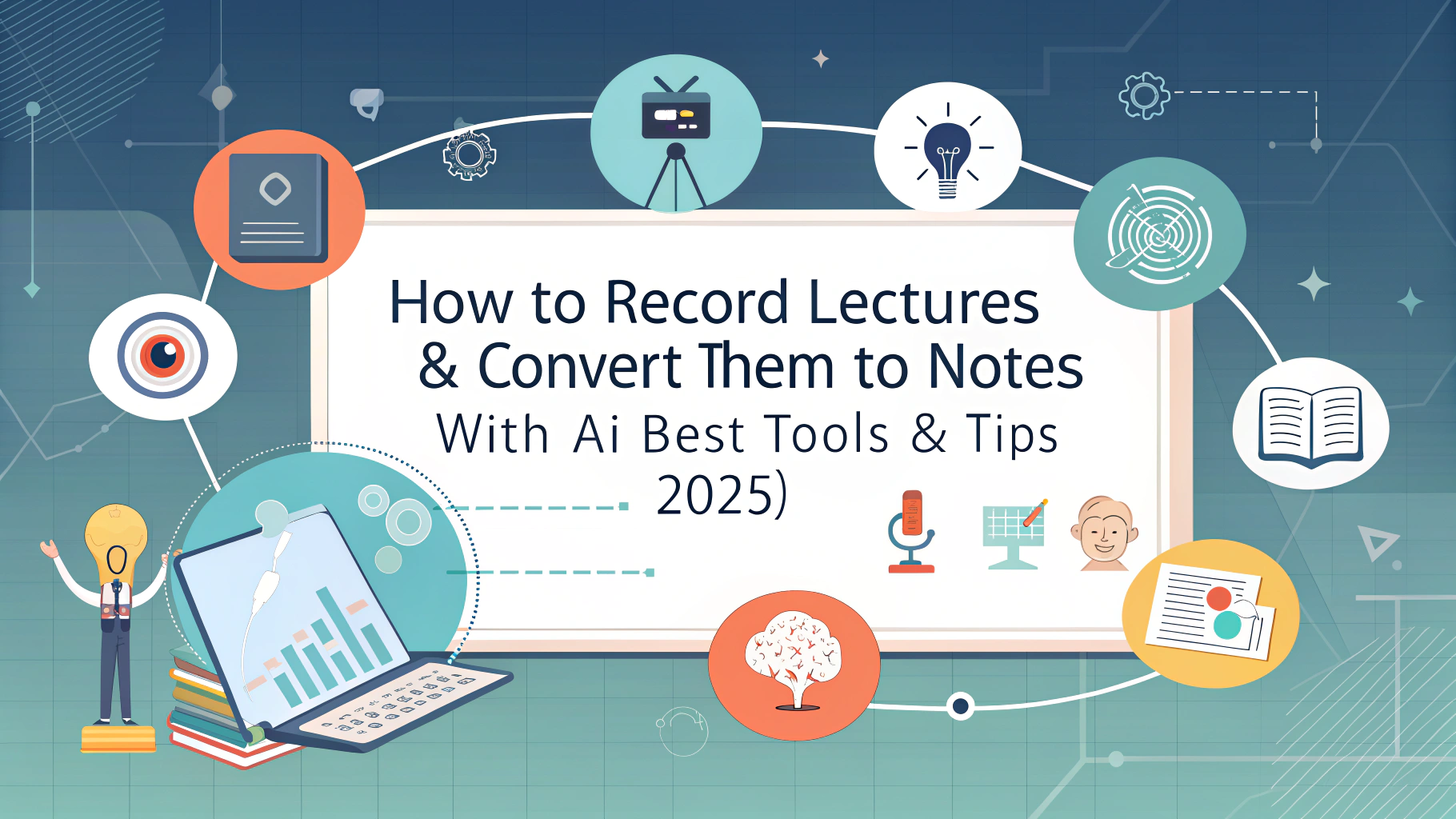تسجيل المحاضرات استراتيجية أساسية للطلاب والمعلمين على حدٍ سواء. فهي تتيح لك إعادة النظر في المفاهيم المعقدة، واستيعاب التفاصيل التي ربما فاتتك، والدراسة بكفاءة أكبر. اليوم, برنامج تسجيل المحاضرات, مدوِّن ملاحظات المحاضرات المدعوم بالذكاء الاصطناعيوالمتخصصة تطبيقات تدوين ملاحظات المحاضرات لديك تغيير طريقة تسجيل محتوى المحاضرات وتنظيمها - مما يجعل من السهل أكثر من أي وقت مضى الحصول على ملاحظات دقيقة وقابلة للبحث والتلخيص دون ضغوط الكتابة اليدوية المحمومة.
يغطي هذا الدليل العديد من الأمور البسيطة ولكن طرق قوية لتسجيل المحاضراتسواء شخصيًا أو عبر الإنترنت، وكيفية الاستفادة من أدوات الذكاء الاصطناعي مثل فومو لنسخ تسجيلاتك وتلخيصها تلقائيًا لتحقيق أقصى استفادة تعليمية ممكنة.

تسجيل المحاضرات باستخدام جهاز تسجيل أو هاتف ذكي
أفضل طريقة هي تسجيل المحاضرات باستخدام جهاز تسجيل. في الأساس، كل شخص لديه واحد. يمكنك استخدام مسجل الصوت أو هاتفك الذكي - كلاهما محمول وفعال.
إذا كنت تستخدم هاتفاً ذكياً، يمكنك العثور على أفضل تطبيقات تسجيل المحاضرات هنا.
إليك كيفية الحصول على أفضل نتائج التسجيل باستخدام هذه الأجهزة:
الخطوة 1: اختر أجهزة التسجيل الشائعة
إليك مقدمة عن أجهزة التسجيل الشائعة إلى جانب إيجابياتها وسلبياتها.
بشكل عام، إذا لم تكن لديك متطلبات عالية جدًا لـ جودة الصوتأو هاتف ذكي أو مسجل صوت رقمي سيكون كافياً.
إذا اخترت جهاز تسجيل، فإن سعة الذاكرة مهمة - اختر جهازاً ذا حجم تخزين أكبر.
🎙️ 1. مسجلات الصوت الرقمية
مثالية للطلاب والصحفيين والمهنيين لالتقاط المحاضرات أو المقابلات.
الموديلات الشائعة:
- سوني ICD-UX570، $139.9 سوني ICD-UX570، $139.9
- زووم H1n، $146.9
- أوليمبوس WS-853
الإيجابيات: صوت عالي الجودة، وعمر بطارية طويل، وسهولة التشغيل
السلبيات: لا يدعم النسخ بالذكاء الاصطناعي بشكل افتراضي؛ يجب تحميلها إلى البرنامج للمعالجة
📱 2. الهواتف الذكية
معظم الناس لديهم واحدة، ومع تطبيق تسجيل المحاضرات الصحيح، تصبح أداة تسجيل قوية.
تطبيقات مدمجة وتطبيقات الطرف الثالث:
- المذكرات الصوتية (آيفون)
- تطبيق المسجل الافتراضي (Android)
- طرف ثالث فومو، أوتر، ريف
الإيجابيات: مريحة ومحمولة، تدعم تطبيقات النسخ بالذكاء الاصطناعي
السلبيات: قد تكون جودة الصوت محدودة مقارنة بالمعدات الاحترافية
🎧 3. ميكروفونات خارجية
يمكن توصيله بالهواتف الذكية أو أجهزة الكمبيوتر المحمول أو المسجلات لتحسين جودة الصوت.
الخيارات الموصى بها:
- ركب Rode SmartLav+ (ميكروفون لافالير)
- بلو يتي الأزرق (ميكروفون سطح المكتب USB)
- Shure MV88 (لأجهزة iPhone المزودة بمنفذ Lightning)
الإيجابيات: رائعة للبيئات الصاخبة، والتقاط الصوت الواضح
السلبيات: أقل قابلية للنقل، وقد يتطلب إعدادًا إضافيًا
🎥 4. كاميرات مزودة بميكروفونات مدمجة
الأفضل لتسجيل محاضرات الفيديو أو العروض التقديمية باستخدام الوسائل البصرية.
أمثلة على ذلك: كاميرات GoPro، أو كاميرات DSLR، أو أنظمة التقاط المحاضرات
الإيجابيات: تسجيل مرئي + صوتي
السلبيات: باهظة الثمن وأقل سهولة في الاستخدام للمبتدئين
الخطوة 2: اختبار جودة الصوت
قبل المحاضرة، قم بإجراء تسجيل تجريبي سريع قبل المحاضرة لضمان التقاط صوت واضح.
تؤثر ضوضاء الخلفية والمسافة من مكبر الصوت على الجودة.
من الأفضل اختباره أثناء حديث شخص ما.
الخطوة 3: احصل على مقعد قريب من المحاضر
حاول الوصول مبكراً إلى قاعة الدرس أو قاعة المحاضرات حتى تتمكن من الحصول على مقعد قريب من المنصة.
يحسِّن الجلوس بالقرب من المحاضر من وضوح الصوت ويساعد على تجنب فقدان النقاط المهمة.
الخطوة 4: تسجيل المحاضرة كاملة
من الأفضل الحصول على إذن المحاضر قبل التسجيل.
ابدأ التسجيل قبل بدء المحاضرة واتركها تستمر حتى النهاية دون انقطاع.
الخطوة 5: استخدام مدوني الملاحظات بالذكاء الاصطناعي للنسخ التلقائي
بعد التسجيل، قم بتحميل الصوت إلى تدوين ملاحظات المحاضرات بالذكاء الاصطناعي مثل VOMO. يقوم تلقائياً بنسخ النص وإنشاء نص قابل للبحث، مما يوفر عليك ساعات من تدوين الملاحظات يدوياً.
الاستخدام بسيط للغاية؛ كل شيء تلقائي. ما عليك سوى تحميل الصوت، وستحصل على نتائج النسخ والملاحظات التي تم إنشاؤها بواسطة الذكاء الاصطناعي.
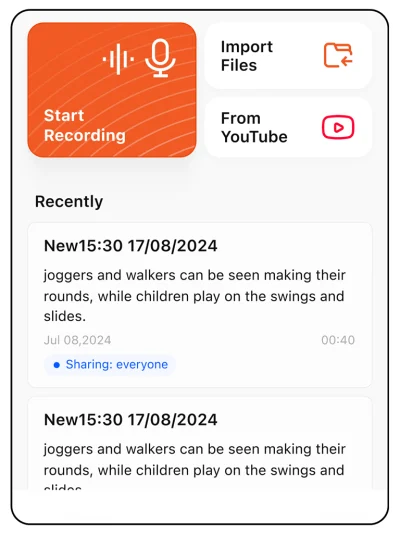
تسجيل المحاضرات باستخدام الكمبيوتر المحمول باستخدام برامج تدوين الملاحظات
الشيء الأكثر شيوعًا لإحضاره إلى الفصل هو الكمبيوتر المحمول. يمكنك أيضًا استخدام الكمبيوتر المحمول لتسجيل المحاضرات. العديد من تدوين ملاحظات المحاضرة تجمع البرامج بين التسجيل والنسخ في الوقت الفعلي:
الخطوة 1: ابحث عن مقعد بالقرب من مكبر الصوت
ابحث عن مقعد قريب من المتحدث قدر الإمكان. نسق مع المحاضر إن أمكن، ونسق مع المحاضر لإعلامه برغبتك في الجلوس في الصف الأمامي. تأكد من الوصول مبكراً لتأمين مكانك.
الخطوة 2: قم بإعداد ميكروفون كمبيوتر.
إذا أمكن، من الأفضل استخدام ميكروفون خارجي مع جهاز الكمبيوتر الخاص بك لأن الميكروفونات المدمجة في أجهزة الكمبيوتر المحمولة غالباً ما تنتج جودة تسجيل رديئة.
الخطوة 3: تسجيل الدخول وبدء إعادة ترميز المحاضرة
استخدم برامج مثل فومو التي تدعم محاضرة إعادة الترميز
كل ما عليك فعله هو تسجيل الدخول واختيار "بدء التسجيل". سيقوم VOMO بنسخ التسجيل تلقائيًا إلى نص بمجرد انتهائه.
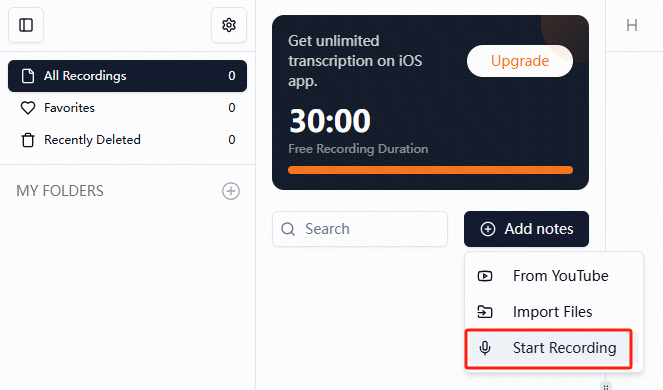
الخطوة 4: إيقاف التسجيل ومراجعة الملاحظات التي تم إنشاؤها بواسطة الذكاء الاصطناعي
بمجرد انتهاء المحاضرة، تحصل على نسخة كاملة مع الطوابع الزمنية و القدرة على إبراز النقاط الرئيسية. يساعدك هذا الإخراج الفوري على المراجعة الفورية.
يمكنك أيضًا العثور على أفضل المواقع الإلكترونية للنسخ هنا.
تسجيل المحاضرات عبر الإنترنت أو التكبير/التصغير باستخدام برنامج النسخ بالذكاء الاصطناعي
أصبحت المحاضرات عبر الإنترنت أمرًا شائعًا، ويمكنك بسهولة التقاطها باستخدام أدوات الذكاء الاصطناعي مثل VOMO:
الخطوة 1: انسخ رابط الدعوة
انضم إلى محاضرتك عبر الإنترنت أو اجتماع Zoom كالمعتاد.
الخطوة 2: استخدام برنامج تسجيل المحاضرات مع النسخ المباشر
بعض تطبيقات تقدم روبوت الاجتماعات ينضم إلى صفك عبر الإنترنت وينسخ في الوقت الفعلي.
الخطوة 3: إضافة معلومات الاجتماع وتسمية الروبوت
قم بتنظيم النصوص الخاصة بك عن طريق تسمية كل جلسة روبوت بوضوح.
الخطوة 4: دع الروبوت ينسخ تلقائياً
ركز على المحاضرة بينما يقوم الذكاء الاصطناعي بتدوين الملاحظات، مما يضمن لك عدم تفويت أي شيء مهم.
الخطوة 5: استخدام تلخيص الذكاء الاصطناعي بعد الاجتماع
يمكن للعديد من مدوني ملاحظات الذكاء الاصطناعي أيضًا تلخيص النصوص الطويلة، مما يمنحك نقاطًا موجزة للمراجعة السريعة.
تسجيل المحاضرات الصفية كمعلم باستخدام VOMO
يمكن للمدرسين أيضاً الاستفادة من تسجيل المحاضرات، سواء كانت مباشرة أو مسجلة مسبقاً:
الخطوة 1: إعداد المواد والمخطط التفصيلي بمساعدة الذكاء الاصطناعي
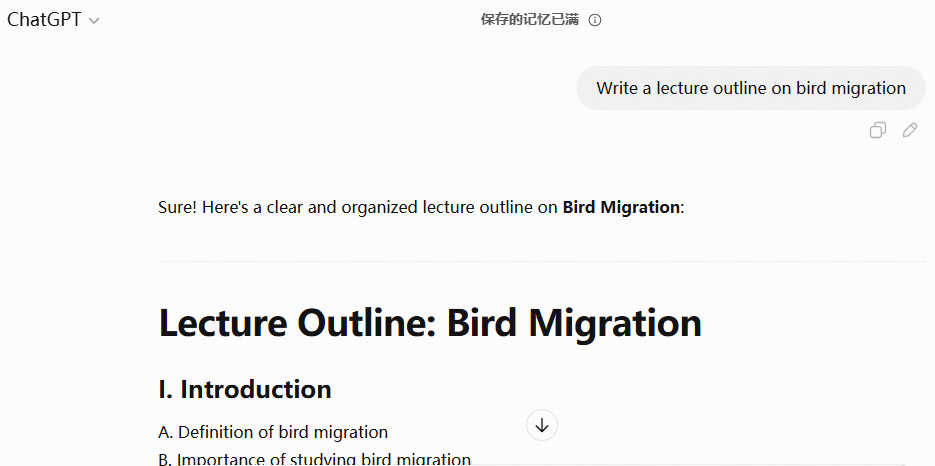
استخدم أدوات الذكاء الاصطناعي مثل ChatGPT للمساعدة في صياغة الخطوط العريضة للمحاضرات ونقاط الحديث.
الخطوة 2: استخدم برنامج تسجيل المحاضرات للتسجيل
تتيح برامج مثل VOMO التسجيل الصوتي المتزامن لصوتك.
الخطوة 3: الوصول إلى التسجيلات الصوتية والنصوص التي تم إنشاؤها بواسطة الذكاء الاصطناعي
شارك تشغيل Aduio إلى جانب النصوص القابلة للبحث فيها لمراجعة الطلاب الفعالة.
الأسئلة الشائعة: استخدام الأجهزة والتطبيقات لتسجيل المحاضرات وتدوين الملاحظات
كيفية تسجيل المحاضرات على iPhone
جهاز iPhone المدمج في تطبيق المذكرات الصوتية طريقة سريعة لتسجيل الصوت. ما عليك سوى فتح التطبيق، ووضع هاتفك بالقرب من المحاضر، والضغط على تسجيل. للحصول على تنظيم ونسخ أفضل، يمكنك تحميل التسجيلات إلى تطبيق مدعوم بالذكاء الاصطناعي برنامج تسجيل المحاضرات أو تدوين ملاحظات المحاضرات بالذكاء الاصطناعي مثل VOMO.
كيفية تسجيل المحاضرات على نظام Mac
يمكن لمستخدمي ماك تسجيل الصوت باستخدام تطبيقات مثل QuickTime أو Audacity أو VOMO. يوفر QuickTime ميزات بسيطة لتسجيل الصوت والشاشة. بعد التسجيل، قم باستيراد الملفات إلى تطبيقات تدوين الملاحظات بالذكاء الاصطناعي لتدوين المحتوى الرئيسي وتمييزه تلقائياً.
هل المذكرات الصوتية جيدة لتسجيل المحاضرات؟
المذكرات الصوتية مريحة ومجانية ولكنها تفتقر إلى الميزات المتقدمة مثل تقليل الضوضاء والنسخ. بالنسبة للطلاب الذين يريدون ملاحظات مفصلة، فإن إقران المذكرات الصوتية مع خدمات النسخ بالذكاء الاصطناعي مثل VOMO يسد الفجوة من خلال تحويل الصوت إلى نص قابل للتحرير.
كيفية تسجيل محاضرات الفيديو
اعتمادًا على تنسيق محاضرتك، اختر برنامجًا يسجل الفيديو بالإضافة إلى الشرائح أو الوسائط المتعددة. قم بإعداد المخطط التفصيلي الخاص بك، وقم بتسجيل محاضرتك مع التعليقات، وقم بتحريرها من أجل الوضوح، وشاركها مع جمهورك باستخدام برنامج تسجيل المحاضرات و تطبيقات تدوين الملاحظات.
كيفية تسجيل محاضرات التكبير/التصغير
استخدم روبوت VOMO الخاص بالاجتماعات للتدوين السلس في فصول Zoom. ادعُ الروبوت إلى اجتماعك، وقم بتسميته للحفاظ على تنظيم النصوص، ودعه يقوم بالنسخ في الوقت الفعلي حتى تتمكن من التركيز على التعلم بدلاً من تدوين الملاحظات.
الأفكار النهائية
لم يعد التسجيل الفعال للمحاضرات يتعلق فقط بالضغط على زر التسجيل. مع ظهور برنامج تسجيل المحاضرات, مدونو ملاحظات المحاضرات بالذكاء الاصطناعيو تطبيقات تدوين ملاحظات المحاضرات مثل VOMO، يمكن للطلاب والمعلمين توفير الوقت وتقليل التوتر وتحسين نتائج التعلم. يدعم VOMO أيضًا أكثر من 50 لغة، بما في ذلك القدرة على تسجيل المحاضرات الإسبانية.
الإعداد هو المفتاح - اختر الأدوات المناسبة، وأمّن مقعدًا جيدًا، واختبر إعداداتك مسبقًا. سيؤدي دمج النسخ والتلخيص بالذكاء الاصطناعي في روتينك الدراسي إلى تغيير طريقة حصولك على المعرفة، خاصةً خلال الفصول الدراسية المزدحمة المليئة بالمواد المعقدة.
ابدأ في استكشاف هذه الأدوات التي تعتمد على الذكاء الاصطناعي اليوم واجعل ملاحظات محاضراتك أكثر ذكاءً وسرعة وكفاءة!